作为 WordPress 网站的基础,PHP 起着至关重要的作用,考虑 PHP 版本升级有几个动机
已发表: 2023-08-23作为 WordPress 网站的基础,PHP 起着至关重要的作用,考虑 PHP 版本升级有多种动机。
如果打算提升网站上的 PHP 版本,建议在继续升级之前评估所有已安装主题和插件的兼容性。
这本简明的手册将为您提供有关如何评估 WordPress 插件和主题的 PHP 兼容性的分步说明。
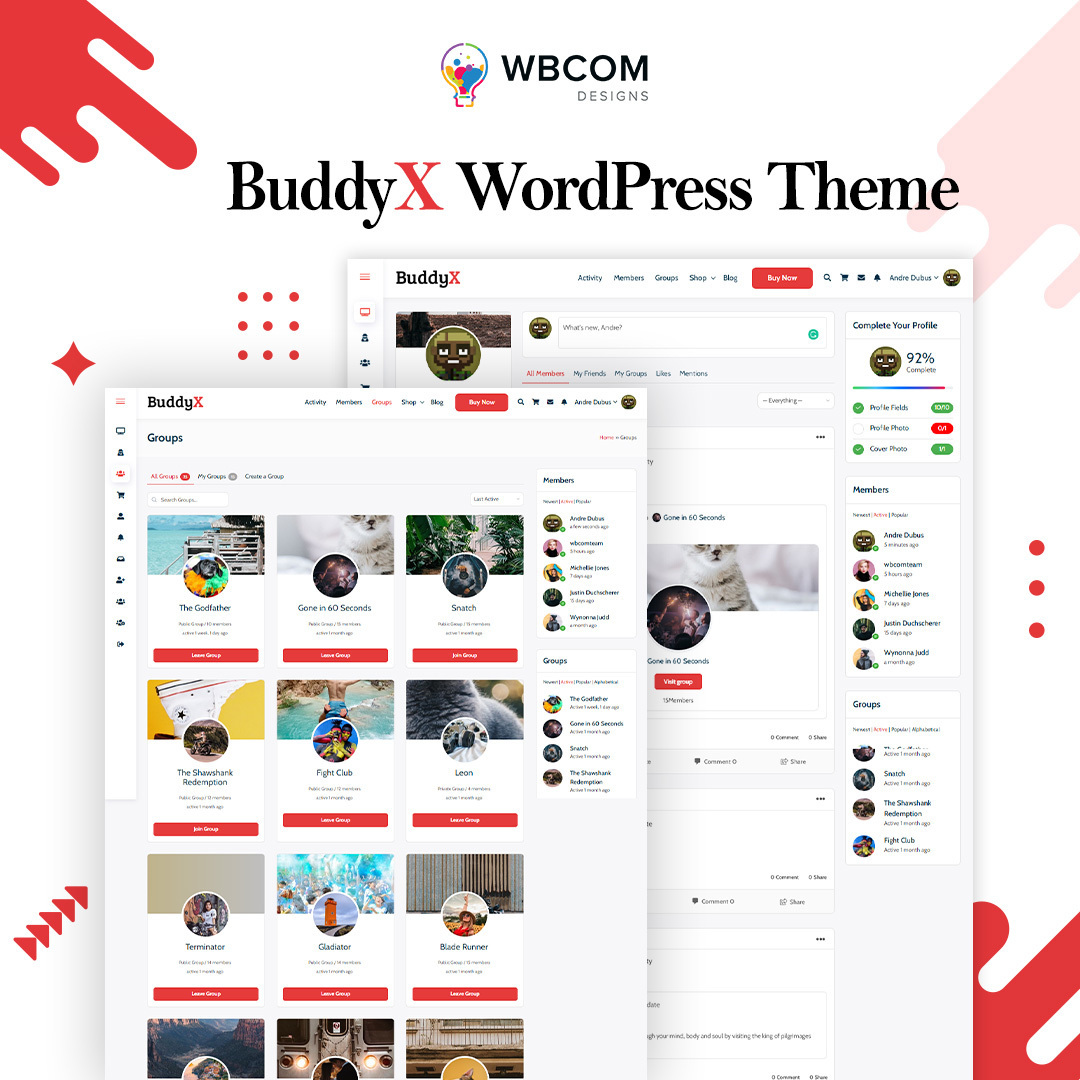
目录
为什么运行 PHP 兼容性测试很重要
WordPress 是使用 PHP 编程语言构建的,这要求它能够在网络托管提供商支持的最低可接受的 PHP 版本上运行。 虽然 WordPress 遵守已定义的最低 PHP 要求,但较旧的 PHP 版本将不可避免地失去 PHP 开发人员的支持,从而导致它们缺乏即将推出的安全更新。
例如,由于 PHP 的所有版本都会不时达到其官方生命周期,因此任何正在开发或已创建的插件都必须与 PHP 的新版本兼容。 本指南将引导您完成测试插件的 PHP 兼容性的过程,并促进其必要的更新。
注意:由于与插件的兼容性冲突,升级到最新的 PHP 版本可能会破坏您的网站。 因此,彻底阅读本指南并遵守概述的步骤至关重要。
另请阅读:为您的在线业务奠定基础:6 个专家提示和战略见解
在哪里可以找到 php 版本更改?
要及时了解 PHP 版本及其过渡的演变情况,建议访问 PHP 官方网站 https://www.php.net/。
如何检查 PHP 兼容性
如您所知,有大量 WordPress 插件可以完成各种任务。
您可以手动检查兼容性或使用自动化工具。
在本指南中,我将协助你们完成此过程。
手动兼容性测试
实践方法要求您建立一个配置有您想要评估的特定 PHP 版本的 WordPress 环境。 随后,您将继续在此定制环境中评估插件的功能。
创建这种专门的环境可以通过多种方法来完成,最普遍的选择之一是利用本地开发平台,该平台提供了在不同 PHP 版本之间切换的灵活性。
出于本示例的目的,我将检查 Local by Flywheel 与 PHP 8.2.8 的 php 兼容性。
在此了解有关如何通过飞轮安装 Local 的更多信息。
首先,我将打开飞轮控制面板并切换到我的 WordPress 安装版本 8.2.8。
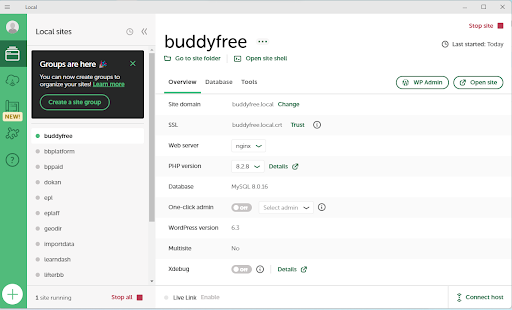
现在您需要启用 WordPress 调试。
为此,请编辑 wp-config.php 文件,并更新定义 WP_DEBUG 常量的行,将其设置为 true
定义('WP_DEBUG_DISPLAY',假);
定义('WP_DEBUG_LOG',true);
现在测试你的插件。 测试后,检查 WordPress 安装的 wp-content 文件夹内的 debug.log 文件。 您将看到与 PHP 版本相关的错误。
使用 PHP 兼容性进行自动兼容性测试
尽管手动方法很有效,但它是一个劳动密集型过程,因此如果可能的话,更需要自动化该过程。

使用命令行工具检查兼容性。
有多种自动化或命令行工具可用于测试 PHP 兼容性,其中一种特别有价值的工具是 PHPCompatibility。 该工具充当 PHP_CodeSniffer 工具的一组规则。
PHPCompatibility 的独特之处在于它能够与您现有的 PHP 版本一起运行,无需配置单独的 PHP 版本。 它根据您指定的 PHP 版本的定义规则评估您的代码。
要将 PHPCompatibility 合并到您的工作流程中,您首先需要安装 Composer,它是 PHP 项目的依赖项管理器。 此外,您需要在系统上安装 PHP 的 CLI 版本才能启用 Composer 的功能。
本教程未介绍安装 Composer 的过程,但 Composer 网站上提供了适用于 macOS/Linux 和 Windows 操作系统的全面说明。 同样,可以在 PHP 网站的安装和配置部分找到有关在系统上安装 PHP 的指南。
您可以通过在命令行终端中执行以下命令来确认 PHP 是否存在:
php-v
同样,您可以使用以下命令验证 Composer 的安装:
作曲家-v
成功安装 Composer 后,您可以通过输入以下命令在插件目录中启动 Composer 项目:
作曲家初始化
在此初始化过程中,您通常可以接受大多数问题的默认设置。 当提示“以交互方式定义您的依赖项 (require) 并以交互方式定义您的开发依赖项 (require-dev) 时?” 建议回答“否”。 也可以跳过 PSR-4 自动加载映射。
如果您已经在插件中使用 Composer,则可以省略此步骤。
后续步骤涉及要求 PHPCompatibility,这又需要 PHP_CodeSniffer。 执行以下命令:
作曲家 require-dev PHP 兼容性/php-compatibility: “dev-develop”
此命令安装 PHP 兼容性工具的开发分支,该工具在创建本教程时包含最新的代码版本。 当 PHPCompatibility 版本 10 发布时,您可以省略开发分支的规范。
随后,您需要为 PHP_CodeSniffer 要求 WordPress 编码标准规则:
作曲家要求 –dev wp-coding-standards/wpcs
设置这些依赖项后,您可以通过运行以下命令来完成它们的安装:
作曲家安装
准备好这些组件后,您可以在插件文件上执行 PHPCompatibility 工具。
为了获得最佳结果,建议针对特定 PHP 基础版本运行 PHPCompatibility。 在提供的示例中,您可以通过将 testVersion 运行时变量配置为 7.4- 来评估版本 7.4 及更高版本。 命令是:
./vendor/bin/phpcs –runtime-set testVersion 7.4- -p wp-learn-php8.php –standard=PHPCompatibility
生成的输出将为您提供对检测到的任何问题的详细了解,指定行号和错误的性质。 这种增强的反馈有助于更准确地识别问题。
另请阅读:掌握 GA4:新 Google Analytics 版本简介
使用插件检查兼容性。
有许多可用的工具。
PHP 兼容性检查器插件就是这样的工具之一,旨在帮助您评估主题和插件的兼容性。
这是最佳选择,无需探索替代解决方案。
第1步:安装插件
首先,转到 WordPress 仪表板并安装 PHP 兼容性检查器插件。
PHP 兼容性检查器插件就是这样的工具之一,旨在帮助您评估主题和插件的兼容性。
这是最佳选择,无需探索替代解决方案。
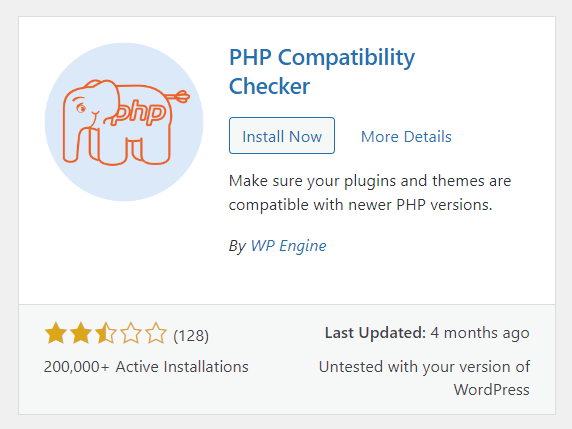
开始扫描
在您的网站上安装插件后,单击开始扫描按钮

您还可以导航至“工具”->“PHP 兼容性”并选择您想要测试的版本。
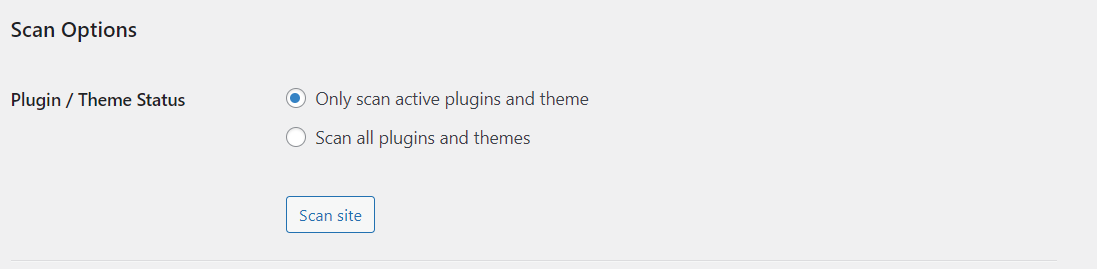
选择该选项并单击“扫描站点”按钮。
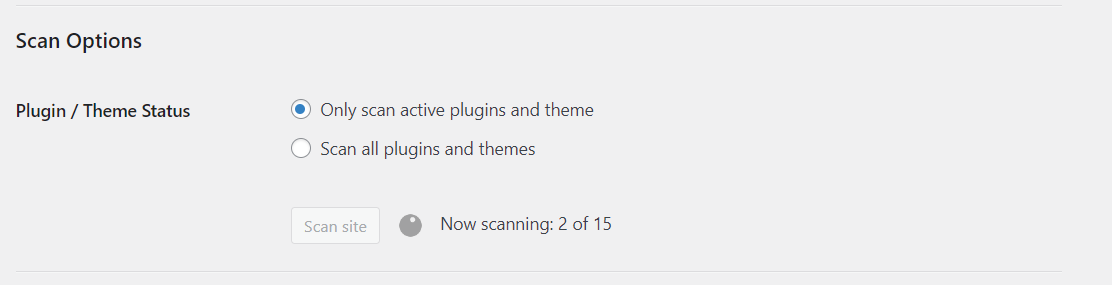
第 3 步:检查结果
一段时间后,您可以查看扫描结果以查明与所选 PHP 版本缺乏兼容性的主题或插件。
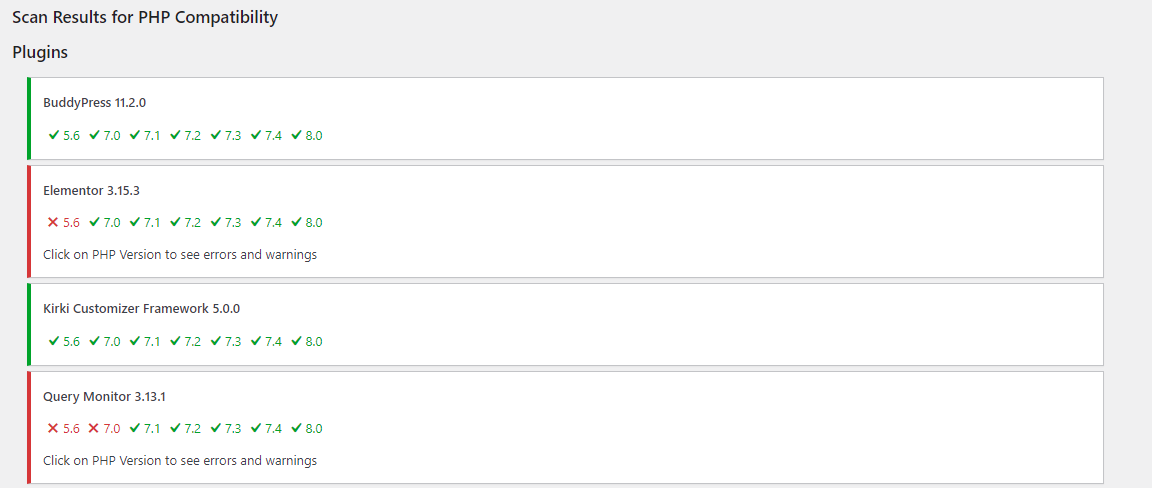
如果一切都令人满意,您就可以继续升级了。
了解通过 cPanel 在 Bluehost 中升级 PHP 版本的过程,包括 PHP 版本升级的基本步骤。
作为额外的预防措施,升级完成后,请进行彻底的初步评估并评估网站的全部功能。
有趣的读物:
提高网站安全性的 7 个技巧
设计一个网站需要多长时间?
金融网站的 6 个基本 WordPress 主题和插件
